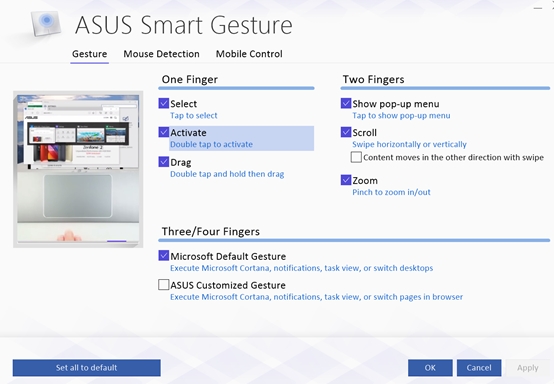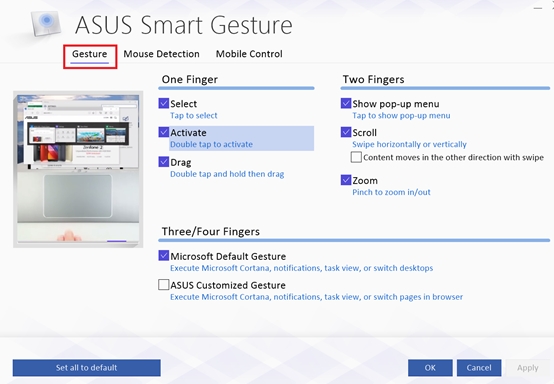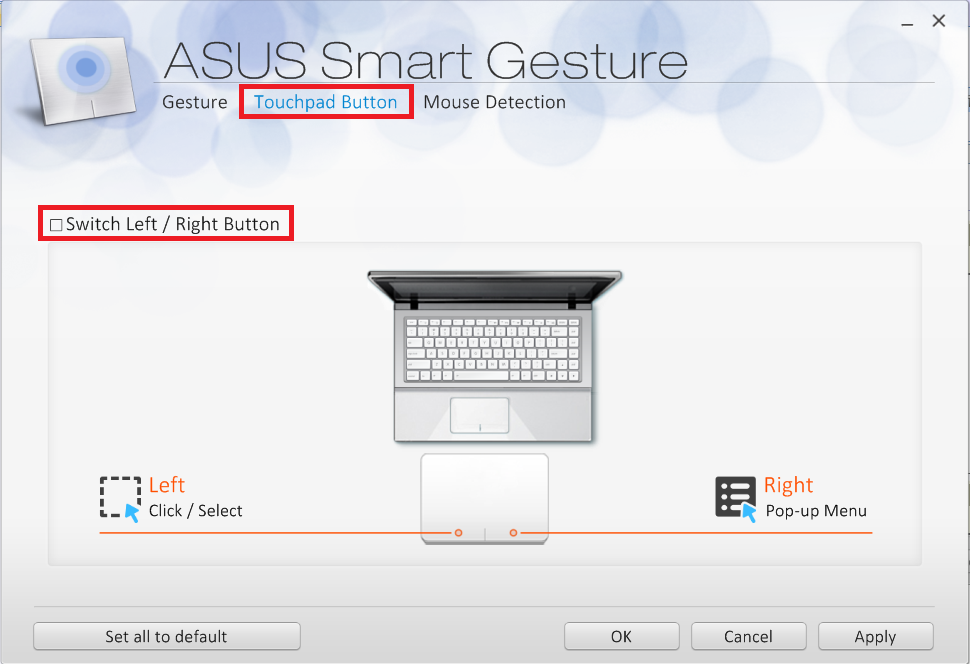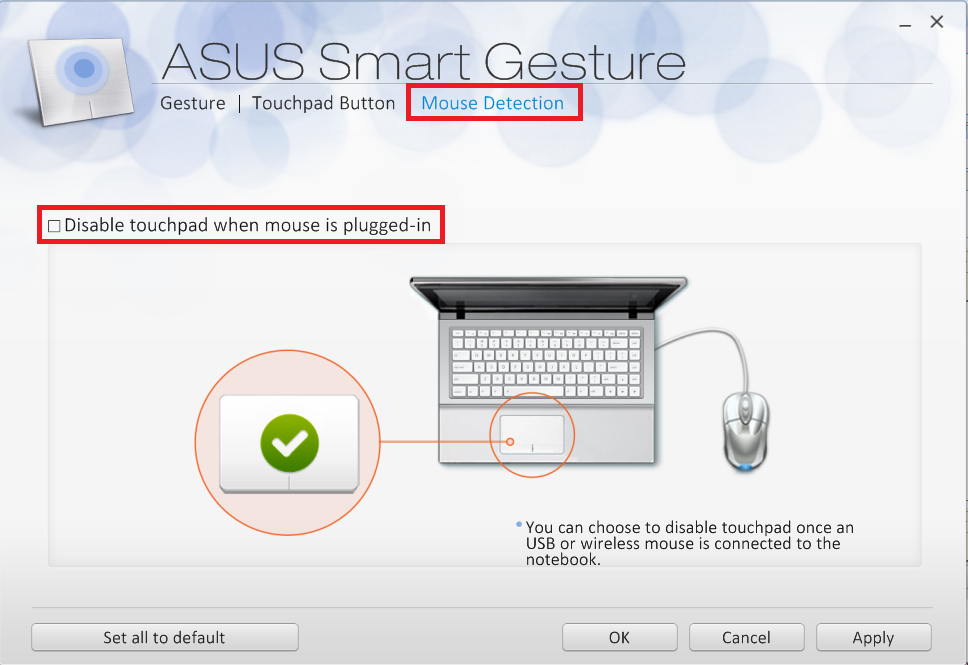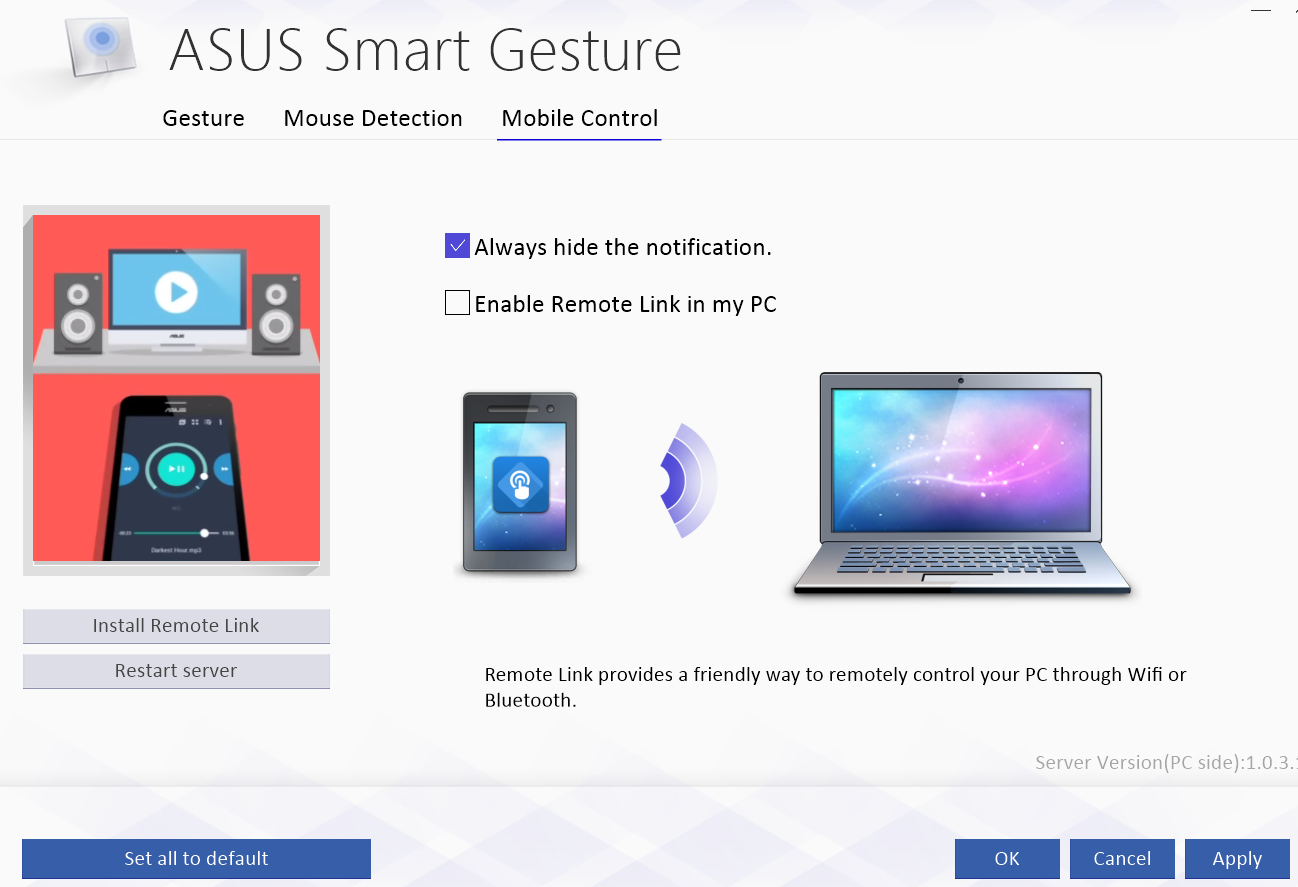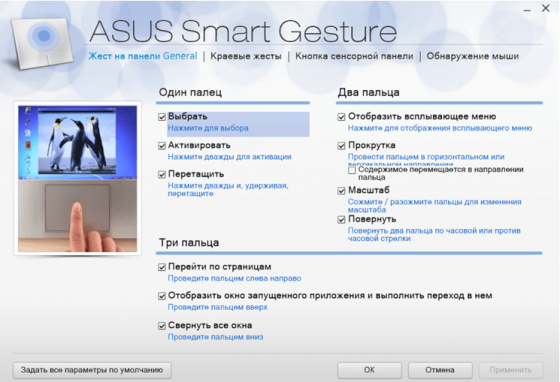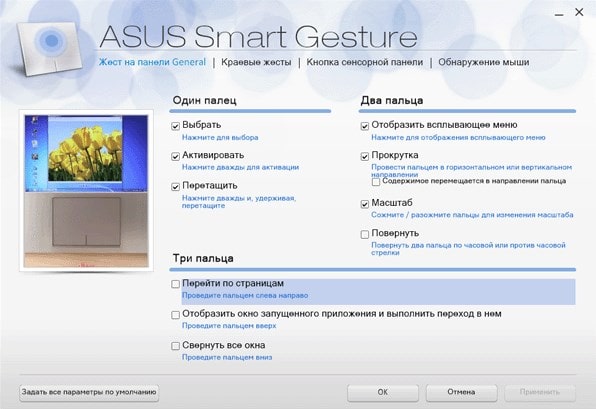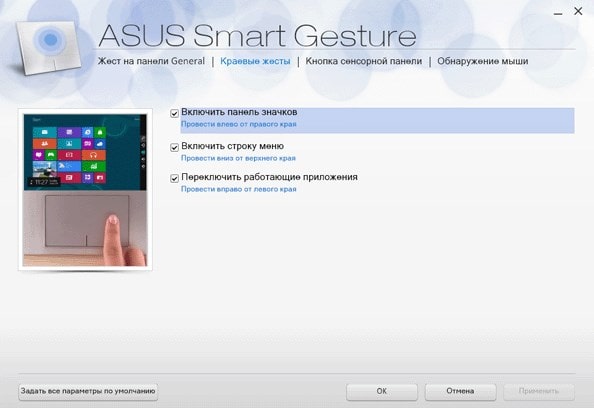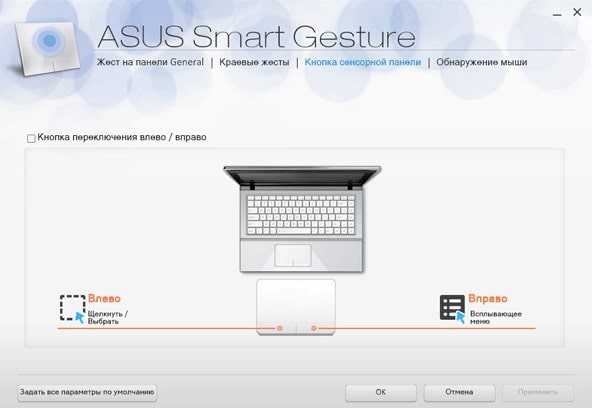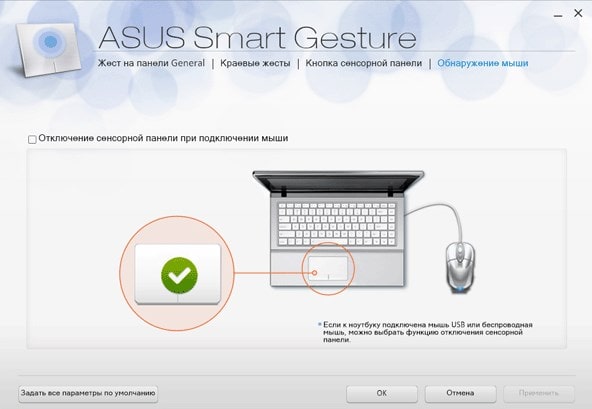FAQ
Smart Gesture — Описание утилиты ASUS Smart Gesture
Обзор ASUS Smart Gesture.
ASUS Smart Gesture — это умный тачпад драйвер, который помогает вам управлять жестами, включая нажатия, прокрутку, перетаскивание, клик, и более.
Примечание 1: для устройств с Intel 7th и 8th процессорами, Smart Gesture заменен на PTP драйвер и он предустановлен в Windows 10, поэтому вам не надо его скачивать и устанавливать.
Примечание 2: пожалуйста, обратите внимание, что вам также требуется обновить драйвер ATK, если вы используете систему 64-бит и программу Smart Gesture. Чтобы найти ATK драйвер для вашей модели, пожалуйста, перейдите на страницу поддержки модели и перейдите в раздел [ Драйверы и Утилиты ]. Затем скачайте и установите ATK драйвер.
Настройки
Вы можете найти страницу SmartSettings дважды кликнув на иконку в трее.
Жесты
На этой странице, вы можете выбрать параметры жестов, которые вам требуются.
Примечание: Когда вы наводите курсор мыши на элемент жеста, изображение слева будет отображать, что делает этот жест.
Примечание: Включите «Контент движется в направлении вашего пальца» для переворота направление прокрутки на сенсорной панели.
Touchpad кнопка (эта опция включена НЕ во все версии утилиты)
Smart Gesture предоставляет возможность переключения функций левой / правой кнопок. Установка по умолчанию отключит его.
Определение мыши
Когда «Отключить тачпад при подключенной мыши” включено, функции тачпада будут отключены после того, как мышь будет подключена к устройству. Это относится к USB мышкам, беспроводным мышкам, и Bluetooth мышкам.
Мобильный контроль (эта опция включена НЕ во все версии утилиты)
Вы можете использовать свой мобильный телефон для удаленного управления компьютером через WiFi или Bluetooth. (сначала нужно установить Remote Link через App Store или Google Play)
Вы можете скачать Smart Gesture по ссылкам ниже (версия 4.0.12):
32 bit: Smart Gesture download-32 bit
64 bit: Smart Gesture download-64 bit
-
Категория
Настройки Windows/ Система -
Тип
Product Knowledge
Эта информация была полезной?
Yes
No
- Приведенная выше информация может быть частично или полностью процитирована с внешних веб-сайтов или источников. Пожалуйста, обратитесь к информации на основе источника, который мы отметили. Пожалуйста, свяжитесь напрямую или спросите у источников, если есть какие-либо дополнительные вопросы, и обратите внимание, что ASUS не имеет отношения к данному контенту / услуге и не несет ответственности за него.
- Эта информация может не подходить для всех продуктов из той же категории / серии. Некоторые снимки экрана и операции могут отличаться от версий программного обеспечения.
- ASUS предоставляет вышеуказанную информацию только для справки. Если у вас есть какие-либо вопросы о содержании, пожалуйста, свяжитесь напрямую с поставщиком вышеуказанного продукта. Обратите внимание, что ASUS не несет ответственности за контент или услуги, предоставляемые вышеуказанным поставщиком продукта.
• Инструкция по скачиванию
• Инструкция по установке программ для новичков
Предположительно у вас система Windows 7, разрядность: 64 Bits
Доступные файлы и ссылки:
Для Windows 10
32-bit
Скачать драйвер ASUS Smart Gesture 4.0.12 (для Windows 10 32-bit) с официального сайта
QR Код
53.74 Мб
Подробнее
SmartGesture_Win10_32_VER4012.zip
|
dlcdnets.asus.com
MD5: 985d20187db254cadae0f510ea204a3e
SHA256: 05809f6d54182d1569ec49e7bcd16880f83840c97ce64526982c767d0a9b20b2
Скачать драйвер ASUS Smart Gesture 4.0.12 (для Windows 10 32-bit) с нашего сайта
QR Код
53.74 Мб
✔
Проверено антивирусами
Подробнее
SmartGesture_Win10_32_VER4012.zip
|
drivers.mydiv.net
MD5: 985d20187db254cadae0f510ea204a3e
SHA256: 05809f6d54182d1569ec49e7bcd16880f83840c97ce64526982c767d0a9b20b2
64-bit
Скачать драйвер ASUS Smart Gesture 4.0.12 (для Windows 10 64-bit) с официального сайта
QR Код
53.75 Мб
Подробнее
SmartGesture_Win10_64_VER4012.zip
|
dlcdnets.asus.com
MD5: a684faadbae23b29a7a2bbe3eda0dd88
SHA256: 069c2cd86994af8cac2eb86a79987baa267c01fb8b4e4c393f45a9b0c648706c
Скачать драйвер ASUS Smart Gesture 4.0.12 (для Windows 10 64-bit) с нашего сайта
QR Код
53.75 Мб
✔
Проверено антивирусами
Подробнее
SmartGesture_Win10_64_VER4012.zip
|
drivers.mydiv.net
MD5: a684faadbae23b29a7a2bbe3eda0dd88
SHA256: 069c2cd86994af8cac2eb86a79987baa267c01fb8b4e4c393f45a9b0c648706c
Для Windows 8 (32 и 64-bit)
Скачать драйвер ASUS Smart Gesture 2.2.14 (для Windows 8 — 32 и 64-bit) с официального сайта
QR Код
28.45 Мб
Подробнее
SmartGesture_Win81_64_VER2214.zip
|
dlcdnet.asus.com
MD5: 8d2ec64e5eabfc46bee3e49488ed89b2
Скачать драйвер ASUS Smart Gesture 2.2.14 (для Windows 8 — 32 и 64-bit) с нашего сайта
QR Код
28.45 Мб
✔
Проверено антивирусами
Подробнее
SmartGesture_Win81_64_VER2214.zip
|
drivers.mydiv.net
MD5: 8d2ec64e5eabfc46bee3e49488ed89b2
Для Windows 7 (32 и 64-bit)
Скачать драйвер ASUS Smart Gesture 1.0.0.0 (для Windows 7 — 32 и 64-bit) с нашего сайта
QR Код
28.45 Мб
✔
Проверено антивирусами
Подробнее
SmartGesture_Win7_64_VER1000.zip
|
drivers.mydiv.net
MD5: 8d2ec64e5eabfc46bee3e49488ed89b2
Внимание! Мы стараемся тщательно проверять все программы, но не гарантируем абсолютную безопасность скачиваемых файлов. Администрация сайта не
несет ответственности за содержание файлов, программ и возможный вред от их использования.
ASUS Smart Gesture — так называется официальный драйвер, который предназначен для ноутбуков бренда ASUS. Если не так давно у вас появились проблемы с тачпадом, то не волнуйтесь, потому что эта программа обязательно выручит. Сначала ее стоит скачать с нашего сайта, а затем установить на своем ноутбуке. Если устройство работает на базе платформы Windows 10, то вам повезло.
Распространенные причины поломки тачпада
- Сильно устарели или полностью вышли из строя ранее установленные драйвера — для того, чтобы решить подобную проблему уже сейчас, рекомендуем воспользоваться бесплатной утилитой Device Doctor.
- Некоторые функции вашего ноутбука «конфликтуют» с операционной системой.
- Вы установили ломанную (пиратскую) платформу.
- Установка программы не требует особых навыков или знаний — ее легко инсталлировать и удалить по необходимости.
- Полностью русифицированное приложение обладает большим количеством разнообразных настроек.
- Поддерживается не только Windows 10, но еще Windows XP.
- Не выдвигает серьезных требований к ресурсам операционки и ПК.
- Интерфейс настолько прост и понятен, что с ним разберется любой новичок без предварительной подготовки.
- Иногда производитель сам же устанавливает ее в Laptop — это значит, что пользователь покупает новое устройство вместе с предустановленной программой.
- Есть возможность очень быстро настроить сенсорную панель совершенно любого ноутбука от компании ASUS.
Ни разу не пользовались ASUS Smart Gesture? Специально для вас мы подготовили очень короткое видео, в котором автор покажет, что из себя представляет рассматриваемое приложение. Автор ничего не комментирует, а лишь показывает интерфейс и функционал бесплатной утилиты. Ознакомьтесь с видеороликом перед использованием.
Функциональные возможности приложения
- ASUS Smart Gesture поддерживает любые жесты, которые может назначить пользователь для активации тех или иных функций. Например, запуск файла, перелистывание фотоснимков и другое.
- Опция кнопок тачпада легко меняется местами — при желании можно назначить абсолютно другое действие.
- Тачпад может отключаться в автоматическом режиме при подключении к нему мыши посредством USB-порта — данная функция экономит энергию.
- Сенсорные панели Synaptic и Elan имеют встроенные драйвера — их отсутствие означает, что тачпад вашего ноутбука функционировать не будет. Возможно, вам предстоит обновить их вручную, потому что в комплекте с этой программой можно найти старенькие версии драйверов.
| Категория: | Драйвера |
| Cистема: | Windows |
| Статус программы: | Бесплатно |
| Язык: | Русский |
| Скачать |
ASUS Smart Gesture – это официальный драйвер для тачпада. Скачать его нужно не только для ноутбуков от компании Асус, но и для некоторых других устройств, в сердце которых лежит аппаратная начинка от этого производителя. Такое встречается у различных производителей, в том числе работающих под другими именитыми брендами.
Ноутбуки – это очень удобные, компактные и многофункциональные компьютеры, которые являются чрезвычайно популярными среди огромного числа пользователей. При всех преимуществах ноутбуков, они очень сложные в техническом плане, а когда речь заходит о взаимодействии современной операционной системы и функций устройства, нередко возникают проблемы.
Одна из таких проблем – это выход из строя тачпада, который своим функционалом заменяет компьютерную мышь. Для того чтобы он функционировал на компьютерах торговой марки ASUS, необходимо скачать ASUS Smart Gesture для Windows 10. Замечено, что операционная система, сразу после установки не всегда распознаёт данный контролёр и пользователь не может в полной мере пользоваться функционалом тачпада.
В большинстве случаев, проблемы возникают из-за:
- Выхода из строя драйверов;
- Конфликта между ОС и функционалом ноутбука;
- Неправильного использования функций системы.
В любом случае, пользователь ничего не выигрывает, наоборот страдая от того, что на его ноутбуке не работает тачпад. Чтобы устранить причину – установите все официальное ПО. Конечно, для работы вам потребуется временно найти мышку или использовать горячие клавши на клавиатуре, иначе управлять системой не получится.
Можно использовать «дрова» других компаний?
Для того, чтобы заработал сенсор ноутбука ASUS необходимо установить именно ASUS Smart Gesture для Windows 10. Если ноутбук другой марки, то и драйвера нужно искать подходящие.
Наш сайт предлагает скачать Вам необходимые компоненты для улучшения работоспособности своего ноутбука. Чтобы установить этот компонент, Вам понадобится архиватор 7-Zip, для распаковки загруженного архива.
Как вариант, можете использовать общие утилиты, такие как, например, Driver Pack Solution. Они самостоятельно определят, какое оборудование у вас установлено и установят после этого все необходимые дополнения. Это отличная альтернатива, но у нее есть существенный минус – такие инструменты имеют свойство ошибаться, а также иногда устанавливают лишнее ПО, которое вы не хотели бы видеть у себя на ПК.
Скачать
| Стандартный установщик |
Бесплатно!
uFiler |
|
|---|---|---|
| check | Официальный дистрибутив ASUS Smart Gesture | check |
| close | Тихая установка без диалоговых окон | check |
| close | Рекомендации по установке необходимых программ | check |
| close | Пакетная установка нескольких программ | check |
|
Скачать бесплатно ASUS Smart Gesture |
Скачать |
Each software is released under license type that can be found on program pages as well as on search or category pages. Here are the most common license types:
Freeware
Freeware programs can be downloaded used free of charge and without any time limitations. Freeware products can be used free of charge for both personal and professional (commercial use).
Open Source
Open Source software is software with source code that anyone can inspect, modify or enhance. Programs released under this license can be used at no cost for both personal and commercial purposes. There are many different open source licenses but they all must comply with the Open Source Definition — in brief: the software can be freely used, modified and shared.
Free to Play
This license is commonly used for video games and it allows users to download and play the game for free. Basically, a product is offered Free to Play (Freemium) and the user can decide if he wants to pay the money (Premium) for additional features, services, virtual or physical goods that expand the functionality of the game. In some cases, ads may be show to the users.
Demo
Demo programs have a limited functionality for free, but charge for an advanced set of features or for the removal of advertisements from the program’s interfaces. In some cases, all the functionality is disabled until the license is purchased. Demos are usually not time-limited (like Trial software) but the functionality is limited.
Trial
Trial software allows the user to evaluate the software for a limited amount of time. After that trial period (usually 15 to 90 days) the user can decide whether to buy the software or not. Even though, most trial software products are only time-limited some also have feature limitations.
Paid
Usually commercial software or games are produced for sale or to serve a commercial purpose.
Описание
ASUS Smart Gesture — драйвера для тачпада, разработанное исключительно для ноутбуков ASUS под управлением Windows. Цель программы — упростить управление ноутбуком с помощью тачпада. Программа особенно пригодится пользователям, которые работают за компьютером вне дома: в путешествиях, на работе или учебе. Установка и настройка ПО на своем устройстве избавит вас от необходимости постоянно брать компьютерную мышь.
ASUS Smart Gesture является официальной программой от разработчика ноутбуков. Она имеет простой русифицированный интерфейс и распространяется бесплатно. Скачав его, вы сможете настроить управление тачпадом с использованием одного, двух и даже трех пальцев. Идея в том, что различные движения и комбинации пальцев позволяют захватывать файлы, поворачивать их, листать страницы и даже управлять рабочими столами. За каждым движением закрепляется определенная функция. В левой части окна программы элемент управления отображается визуально. Там представлено, как выглядит жест, и что при этом происходит на экране компьютера.
С помощью Smart Gesture пользователь также сможет настроить краевые жесты. Это группа жестов, когда пальцы начинают движение за границами тачпада, а затем переходят в область сенсора. Кроме того, утилита позволяет перенастроить назначение кнопок тачпада.
Функционал программы для тачпада ASUS – Smart Gesture:
- Настройка жестов сенсора с использованием 1, 2 и 3 пальцев
- Управление краевыми жестами
- Переназначение кнопок тачпада
- Режим обнаружения мыши (при подключении мыши настройки софта сбрасываются)
Программа совместима с 32-х и 64-х битными системами Windows 7, 8.1 и 10. Разработчик позаботился об отдельных версиях ПО для каждой операционки.
Официальный сайт: www.asus.com
Скриншот

Скачать Smart Gesture
Для полного комплекта мы рекомендуем вам также скачать Driver Reviver (сканирует систему и выявляет устаревшие драйвера).
Перейти к содержимому
| Скачать | |
| Разработчик: ASUS | Лицензия: Бесплатно |
| Версия: 4.0.12 | Обновление: 13.06.2021 |
| Windows: 32|64-bit XP, Vista, 7, 8, 8.1, 10 | Размер: 53.7 MB |
| Язык: Русский, украинский, английский и др. | Категория: Драйвера |
Если вы задаётесь вопросом касательно того, что это за программа такая ASUS Smart Gesture и для чего она необходима, то вам будет полезно почитать эту статью, к тому же у нас на портале можно загрузить дистрибутив данного приложения на свой персональный компьютер. Программное обеспечение представляет собой драйвер для тачпада, позволяющий расширить его возможности, а именно управлять устройством с помощью жестов одним, двумя или тремя пальцами (прокрутка, масштабирование и многое другое). Интерфейс утилиты довольно удобный и понятный каждому юзеру, а наличие русского языка значительно упрощает работу с софтом.
Какие параметры можно настроить
Программа позволяет без проблем настроить управление тачпадом, что в итоге существенно расширит его возможности. Также важно отметить, что программное обеспечение умеет идентифицировать, дотронулись вы до сенсорной панели ладонью или пальцами. Утилита ASUS Smart Gesture имеет четыре вкладки, каждая из которых отвечает за настройку определённых параметров:
- «Жесты» – здесь можно включить либо отключить ряд действий, которые осуществляются 1, 2 или 3 пальцами, а именно активация, перемещение, выбор, поворот, переход по страницам, отображение вплывающего окна и так далее.
- «Краевые жесты» – в этом разделе можно настроить ряд действий, которые выполняются с помощью определённых жестов, например, включить панель задач и строку меню.
- «Кнопка сенсорной панели» – отвечает за переключение кнопок влево и вправо на тачпаде.
- «Обнаружение мыши» – если к ноутбуку была подключена USB мышка, то в этой вкладке можно настроить, чтобы touchpad отключался автоматически.
Программа ASUS Smart Gesture довольно полезна для юзеров, которые предпочитают пользоваться именно сенсорной панелью на устройстве под управлением Windows 10, следовательно, если на вашем ноутбуке марки Асус она отсутствует, то скачать её дистрибутив можно с этой страницы. А если вам необходим драйвер для тачпада марки Synaptics, воспользуйтесь продуктом Synaptics pointing driver.
Еще без рейтинга.
| Стандартный установщик |
Бесплатно!
uFiler |
|
|---|---|---|
| check | Официальный дистрибутив ASUS Smart Gesture | check |
| close | Тихая установка без диалоговых окон | check |
| close | Рекомендации по установке необходимых программ | check |
| close | Пакетная установка нескольких программ | check |
|
Скачать: ASUS Smart Gesture Скачано: 37, размер: 579.4 KB, дата: 13.Июн.2021 |
Скачать |
На этой странице вы можете бесплатно скачать ASUS D540SA Smart Gesture (Touchpad Драйвер) v.4.0.18
Категория:PC
Производитель:ASUS
Оборудование:ASUS D540SA
Тип программы:Драйвер
Название:Smart Gesture (Touchpad Driver)
Версия:4.0.18
Размер файла:55.29Mb
Тип архива:ZIP
Дата выхода:15 Jun 2017
Система:Windows 10 64-bit
Status:Free
Загрузок:185
Описание:Smart Gesture (Touchpad Driver) for ASUS D540SA
Please update ATK Package V1.0.0020 or later in advance
Правовая информация:Все програмное обеспечение, размещённое на Driver.ru является бесплатным. Все названия и торговые марки принадлежат их владельцам.
Внимание:Некоторые программы получены из непроверенных источников. Мы не гарантируем их совместимость и работоспособность. Всегда проверяйте загруженные файлы с помощью антивирусных программ. Мы не несём никакой ответственности за возможные потери, возникшие в результате установки загруженных программ. Загрузка файла с Driver.ru обозначает вашу информированность об этом и согласие с данными условиями.
Похожие файлы:
Название:nVidia Graphics Driver
Версия:24.21.13.9793
Система:Windows 10 64-bit
Тип программы:BIOS version:
Версия:301
Система:BIOS
Название:ICEsound
Версия:1.0.8.9
Система:Windows 10 64-bit
Описание:ICEsound for ASUS D540SA
It is intelligent audio enhancement software that improves the audio quality in sound experiences on laptops
Скачать ASUS D540SA ICEsound v.1.0.8.9 драйвер
Название:Intel Graphics Driver
Версия:23.20.16.5017.10
Система:Windows 10 64-bit
Название:Intel Graphics Driver
Версия:23.21.13.9101
Система:Windows 10 64-bit
Название:Splendid Video Enhancement Technology
Версия:3.19.0004
Система:Windows 10 64-bit
Название:Intel Graphics Driver
Версия:20.19.15.4531.02
Система:Windows 10 64-bit
Название:Realtek Wireless Lan Driver and Application
Версия:2023.53.315.2017
Система:Windows 10 64-bit
Название:Realtek BlueTooth driver
Версия:1.4.887.032917
Система:Windows 10 64-bit
Название:USB Charger Plus
Версия:4.2.0
Система:Windows 10 64-bit
Щелкните правой кнопкой мыши «Пуск»> «Опытный пользователь» и выберите «Панель управления». Выберите «Программы и компоненты»> «Удалить или изменить программу». Щелкните правой кнопкой мыши Asus Smart Gesture> Восстановить. Windows 10 перезагрузится.
Для этого:
- Одновременно нажмите клавиши Win и R на клавиатуре. Затем введите «control» и нажмите Enter.
- На панели управления выберите «Крупные значки» в раскрывающемся меню «Просмотр по».
- Выберите ASUS Smart Gesture.
- Нажмите кнопку Установить все по умолчанию.
- Перезагрузите компьютер и посмотрите, решит ли это вашу проблему.
Как установить ASUS Smart Gesture?
Для этого нажмите сочетание клавиш Windows Key + S, введите программы и компоненты и выберите в списке «Программы и компоненты». Появится список установленного программного обеспечения. Выбирать Драйвер Asus Smart Gesture и нажмите «Восстановить» или «Изменить». Найдите файл установки драйвера и выберите его.
Как включить тачпад ASUS?
Или вы можете найти расположение горячих клавиш, есть ли значок сенсорной панели (обычно он находится на клавише F6 или F9), а затем нажмите клавишу fn + горячую клавишу тачпада для включения / выключения тачпада. Здесь вы можете узнать больше о введении горячих клавиш ASUS Keyboard.
Как исправить ASUS Smart Gesture в Windows 10?
Установите Asus Smart Gesture для Windows 10
Щелкните правой кнопкой мыши «Пуск»> «Опытный пользователь» и выберите «Панель управления». Выберите «Программы и компоненты»> «Удалить или изменить программу». Щелкните правой кнопкой мыши Asus Smart Gesture> Восстановить.. Windows 10 перезагрузится.
Почему не работает тачпад Асус?
Драйверы для сенсорной панели Asus Может быть поврежденным, отсутствующим или устаревшим
Эта среда обычно со временем меняется. Существуют сценарии, когда обновление Windows — или даже обновление — может привести к тому, что определенные устройства перестанут работать должным образом. Какой бы ни была причина, пора найти лучший драйвер для вашего устройства.
Что такое программа запуска ASUS Smart Gesture?
ASUS Smart Gesture — это драйвер смарт-тачпада это помогает вам управлять более точными жестами, включая касание, прокрутку, перетаскивание, щелчок и многое другое.
Как скачать драйверы тачпада для Asus Windows 10?
После обновления до Windows 10 мой тачпад больше не работает
- Перейдите на asus.com/us/support, введите номер своей модели и выберите номер модели ниже.
- Щелкните «Поддержка».
- Выберите вкладку Драйверы и инструменты и щелкните ОС Windows 10 64bit.
- Разверните Touchpad и нажмите Global, чтобы сохранить в папке загрузки.
Как мне найти номер моей модели Asus?
Нажмите «Пуск» и щелкните правой кнопкой мыши «Компьютер», затем выберите «Свойства». На экране свойств, вы увидите номер модели вашего ноутбука в разделе Система.
Где находится ASUS Smart Gesture?
Щелкните стрелку рядом с областью уведомлений, чтобы отобразить значки области уведомлений.. Там вы найдете значок ASUS Smart Gesture.
Что такое технология ASUS Splendid Video Enhancement?
Технология ASUS Splendid Video Intelligence объединяет и синхронизирует различные источники мультимедийных данных для снижения шума и коэффициента преобразования для четкого отображения. Он улучшает контраст, яркость, оттенок кожи и насыщенность цвета (красный / зеленый / синий улучшаются независимо).
Как включить жесты сенсорной панели в Windows 10?
Вот как:
- Открыть настройки.
- Нажмите на устройства.
- Нажмите на сенсорную панель.
- В разделе «Касания» используйте раскрывающееся меню «Чувствительность сенсорной панели», чтобы настроить уровень чувствительности сенсорной панели. Доступные параметры, включая: Наиболее чувствительные. …
- Выберите жесты касания, которые вы хотите использовать в Windows 10. Доступные параметры включают:
Как включить тачпад?
Использование мыши и клавиатуры
- Нажмите клавишу Windows, введите touchpad и нажмите Enter. Или нажмите клавиши Windows + I, чтобы открыть «Настройки», и выберите «Устройства», а затем «Сенсорная панель».
- В окне настроек сенсорной панели переведите переключатель сенсорной панели в положение «Вкл.».
Не могу найти настройки тачпада?
Чтобы быстро получить доступ к настройкам сенсорной панели, вы можете поместить его ярлык на панель задач. Для этого перейдите в Панель управления> Мышь. Перейдите на последнюю вкладку, то есть TouchPad или ClickPad. Здесь включите статический или динамический значок в трее, присутствующий под значком в трее, и нажмите ОК, чтобы применить изменения.
Что делать, если вы не можете найти свой курсор?
В зависимости от модели клавиатуры и мыши клавиши Windows, которые вы должны нажимать, различаются от одной к другой. Таким образом, вы можете попробовать следующие комбинации, чтобы ваш исчезающий курсор снова стал видимым в Windows 10: Fn + F3 / Fn + F5 / Fn + F9 / Fn + F11.
Данный драйвер для тачпадов, является официальным программным обеспечением от одного из лидеров рынка компьютерных технологий – компании ASUS. С помощью данной утилиты вы сможете активировать поддержку жестов, а также поставить защиту, которая будет предотвращать случайные нажатия.
ASUS Smart Gesture является приложением, которое позволит вам расширить привычный набор опций вашего сенсорного тачпада, на фирменном ноутбуке, производством компании Asus. Кроме этого, программа активирует несколько полезных функций.
Использование
Важно понимать, что данное приложение поддерживается только на оригинальных ноутбуках, если вы установите на лэптоп, который был произведен какой-либо другой компанией, то приложение не будет корректно работать. Основная задача утилиты – это обеспечить десктоп максимально полным набором драйверов, которые позволят сделать из вашей сенсорной панели полноценный инструмент для более быстрой и комфортной работы. Приложением максимально полезно для людей, которые не используют мышку, а также берут ноутбук во всевозможные поездки и путешествия.
Функционал
Данный набор драйверов позволит вам полностью исключить использование мыши и полноценно перейти на управление жестами. В программу заложен несколько жестов, используя которые вы сможете максимально комфортно пользоваться вашим портативным устройством. В число основного набора функций входят следующие: приближение и отдаление, прокрутка, перелистывание, а также скроллинг в низ. Нажатие левой и правой клавиши, а также многое другое. Чтобы пользоваться всеми вышеперечисленными функциями, необходимо знать соответствующие жесты, которые производятся как одним, так и несколькими пальцами. Более детально с полным набором жестов и команд можно на сайте производителя, а также на всевозможных форумах.
Второстепенные опции.
Кроме основных функций, приложение может использовать технологию умного обнаружения мыши. Благодаря этому клиент, сможет автоматически переключать подключенную мышь и тачпада. А именно, когда мышка подключена, тачпад перестает работать, когда мышь отключается – снова начинает функционировать. Также программа предотвращает случайные, хаотичные нажатия, которые могут совершаться ладонью при наборе текста. В целом рекомендуется установить данный пакет драйверов, всем владельцами устройств от компании Asus.